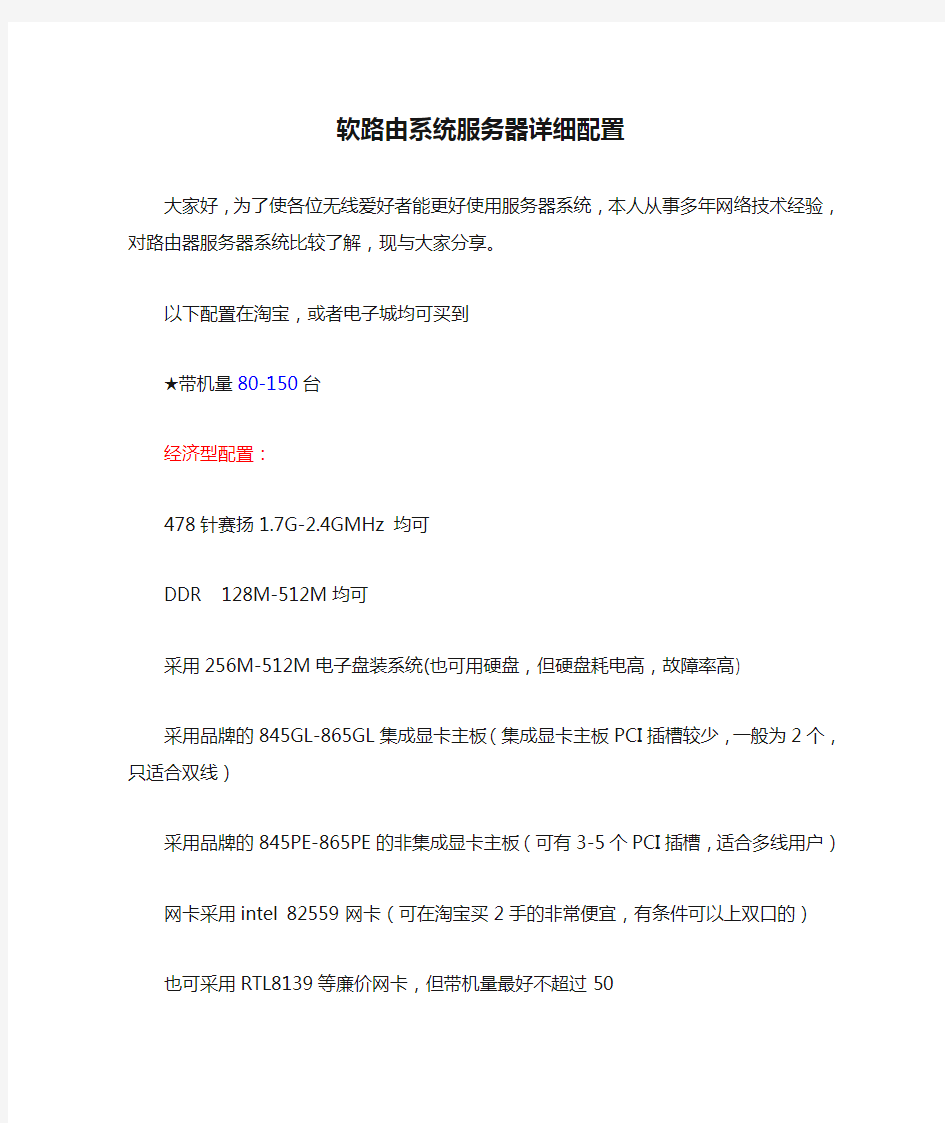
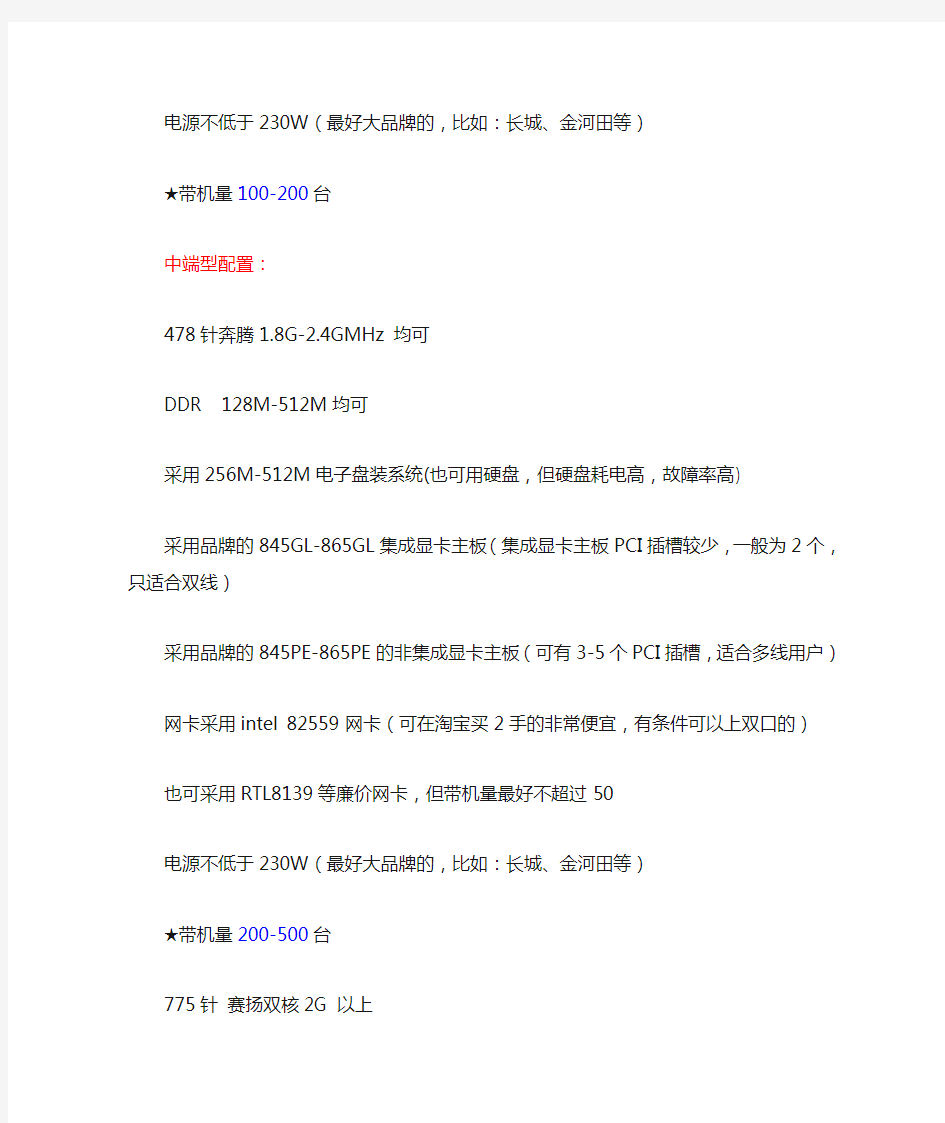
软路由系统服务器详细配置
大家好,为了使各位无线爱好者能更好使用服务器系统,本人从事多年网络技术经验,对路由器服务器系统比较了解,现与大家分享。
以下配置在淘宝,或者电子城均可买到
★带机量80-150台
经济型配置:
478针赛扬1.7G-2.4GMHz 均可
DDR 128M-512M均可
采用256M-512M电子盘装系统(也可用硬盘,但硬盘耗电高,故障率高)
采用品牌的845GL-865GL集成显卡主板(集成显卡主板PCI插槽较少,一般为2个,只适合双线)
采用品牌的845PE-865PE的非集成显卡主板(可有3-5个PCI插槽,适合多线用户)
网卡采用intel 82559 网卡(可在淘宝买2手的非常便宜,有条件可以上双口的)
也可采用RTL8139等廉价网卡,但带机量最好不超过50
电源不低于230W(最好大品牌的,比如:长城、金河田等)
★带机量100-200台
中端型配置:
478针奔腾1.8G-2.4GMHz 均可
DDR 128M-512M均可
采用256M-512M电子盘装系统(也可用硬盘,但硬盘耗电高,故障率高)
采用品牌的845GL-865GL集成显卡主板(集成显卡主板PCI插槽较少,一般为2个,只适合双线)
采用品牌的845PE-865PE的非集成显卡主板(可有3-5个PCI插槽,适合多线用户)
网卡采用intel 82559 网卡(可在淘宝买2手的非常便宜,有条件可以上双口的)
也可采用RTL8139等廉价网卡,但带机量最好不超过50
电源不低于230W(最好大品牌的,比如:长城、金河田等)
★带机量200-500台
775针赛扬双核2G 以上
内存512M-1G均可
采用256M-512M电子盘装系统(也可用硬盘,但硬盘耗电高,故障率高)
采用品牌的G31-G41等集成显卡主板(集成显卡主板PCI插槽较少,一般为2个,只适合双线)
采用品牌的P31-P43非集成显卡主板(可有3-5个PCI插槽,适合多线用户)
网卡采用intel 82559 网卡或者1000M(可在淘宝买2手的非常便宜,有条件可以上双口的)电源不低于230W(最好大品牌的,比如:长城、金河田等)
以上配置的服务器均在千元以内,电子盘均可装ROS、海蜘蛛、wayos、流控大师、Monowall 等路由器系统软件。
RouterOS 软路由安装与设置 一、版本选择 推荐安装RouterOS 2.9.2.7或者RouterOS 3.2 选择理由: 以上版本都是比较稳定的,根据自己的硬件配置和需要选择。如果硬件配置较低请选择 二、系统安装 1、基本安装过程如下: 根据需要选择安装组件,如果没有正确选择,也可在以后使用过程中添加或删除组件。用TAB键移动选项,用空格键确定选择,按I键开始安装。 不保留原有配置,硬盘上的所有数据被删除,重建分区并格式化后开始安装,完成后按ENTER重新启动机器。 启动完成后的界面。 2、组件的添加和删除(参考后面的安装DHCP和PPP组件过程) 三、IP地址设置 这里用setup进行配置,也可用其他方式进行。 输入a,输入IP地址,格式如:;输入g,设置默认网关地址。 设置IP和网关完成后的界面。 四、Winbox的设置 输入网卡的IP地址,登录到ROS。下载Winbox,输入ROS的IP地址、用户名和密码登录到Winbox。如下图: 登录winbox,填写IP、用户名和密码。 登录到ros的winbox界面。 四、路由设置
为了管理方便,我们可以把网卡接口名称做修改。如:内网卡为LAN,外网卡为WAN。 相应的IP地址也做了修改。 在IP--Routes中,设置路由,即网关地址。 五、NAT设置 选择IP--Firewall,添加一条NAT规则。 做源地址srcnat的地址欺骗maquerade。也可以指定源地址和输出接口,如源地址:,输出接口:WAN。 这样一条新建的NAT规则就建好了。 六、DNS缓存 安装DNS缓存以后,可一定程度上提高客户机的访问速度,如果ROS的硬盘不稳定也可以不设置DNS缓存。 选择IP---DNS,设置主辅DNS地址,并选择“允许远程请求”,也可以适当更改缓存大小,范围为512--10240KiB。 添加一条静态DNS规则,填写内网卡地址。 七、DHCP和PPP组件的添加 将ROS光盘中的相关文件dhcp- ,复制到ROS的FTP中。 登录形式如.100,用户名和密码为ROS的登录账号和密码。登录后,粘贴文件即可。 将ROS重启,系统自动安装相关组件。 七、DHCP设置 1、外网接入 选择IP---DHCP Client,添加新的DHCP客户端即可,注意接口选择外网卡。这样系统自动获得IP地址和路由地址。 2、内网IP分配 选择IP---DHCP Server,设置新的DHCP服务端即可。 点击Setup进行设置DHCP Server,选择内网卡接口。 设置DHCP工作的网段。 设置客户机IP网关地址。 设置DHCP分配的地址段。
网吧专用ros软路由教程(非常详细) 一:安装 1、光盘版的(转自雨纷飞大哥作品) 将iso文件刻录成可引导光盘。机器的硬盘设置为IDE0,即第一个IDE通道的主盘。 bios设置光盘引导系统,放入光盘启动机器得到如下 选择2:Install RouteOS 2.8.18后稍等,得到如下画面: 用方向键和空格选择你需要的模组功能后,按"A"全选,摁“i“键确定安装。会再次询问你继续?yes or no?,摁“Y“. 然后又问:do you want to keep lod configuraton?你需要保留旧的结构么?摁“N 然后开始自动的格式化磁盘、安装核心、安装模组。最后提示: Press ENTER to Reboot,按回车重新启动机器。 重新启动后出现图1的那个引导画面(如果没有出现而直接进了登陆界面说明用硬盘引导了):
选择3: Crack RouteOS Floppy Disk,开始破解。 破解过程都是中文的。如果你的硬盘在IDE0:0的话破解是不会有问题的。否则可能出现系统文件被破坏、启动时0123456...循环出现等问题。 问你是否重启呢。把光盘拿出来后按下Y确定重启动 重新启动后开始登陆。初始用户名admin,初始密码为空。 咦?怎么还有提示注册的信息和Soft ID? 原来是还需要一个命令激活注册补丁才可以哦: 输入命令:/system license import file-name=key 或者缩写为/sy lic i f key
然后提示你是否重新启动。按Y重新启动 重新启动并用admin:““登陆后发现,提示注册的信息已经完全消失了,现在是正式版了 现在服务器启动起来了,但是还没有任何配置,若想用winbox对其进行控制,则必须激活和配置网卡的ip 掩码等。这里我装了三块网卡,一块接电信,一块接网通,一块路由后接内网交换机。 首先看看三块网卡是否都被识别出来了,命令是: /interface print 可以缩写为 /int pri 以后用缩写不再另外注名。 结果应该如下图:
软路由设置
ROS 软路由设置
提示:此软件为顶级软路由软件!赶快用吧!记的要《全盘 ghost!不是分区 ghost 恢复 哦!是全盘恢复! 》 不要怀疑软路由的性能,也不用担心所谓的耗电多少。所谓的软路由耗电大,只不过是 商家搞的噱头而已。软路由完全不需要显示器、键盘鼠标。甚至,可以在 BIOS 里设置系统 启动完即关闭硬盘。 至于主板, 带集成显卡的即可。 这样的配置下来, 软路由功率仅仅 20-30 瓦左右。 软路由具有极高的性能和广泛的应用。可轻易实现双线策略、arp 绑定、限速、封杀 BT 以及网吧借线、vpn 等。尤其对有连锁网吧经营者,利用 IPIP 协议,不仅可实现借线目的, 还可象本地操作一样远程管理其他网吧。这些,一般硬路由根本无法与之比拟。 我以前对硬路由一直情有独钟,换上软路由后,对它的强大功能赞叹不已。现在利用它的内 置 VPN 技术轻易做出电信网通加速软件-南北网桥(https://www.doczj.com/doc/1419052282.html,) ,又给两家网吧试做了 IPIP 借线,在这种比较大的压力下,软路由依然运行良好。 我软路由配置:730 主板,128M 内存,早期的 AMD800 毒龙 CPU,集成显卡和一个 8139 网卡,外加两块 3C905 网卡 抓图状态:vpn 在线拨号,IPIP 二家网吧,总用户数量在 500 多。 ROS 软路由基本设置非常简单,如果只做路由转发,以下几步数分钟即可高定: 硬件准备: A. B. C. 首先下载软路由的 ghost 硬盘版,本站已经在压缩包总提供! 释放后,ghost 至一个小硬盘(20G 以下) ,注意,是整盘 GHOST 而不是分区。 将该硬盘挂在要做路由电脑上,注意必须接在第一个 IDE 并且是主硬盘接口。插上一 张网卡,这是接内网的 LAN。开机。 软件设置: 1. 2. 3. 开机,出现登陆提示。用户:admin 密码:空 输入 setup 再按两次 A 在 ether1 后面输入你的内网 IP,如:192.168.0.254/24 (这里/24 是 24 位掩码与 255.255.255.0 一样) 4. 输入完 ip 后, 按两次 x 退出, 现在可以可以 ping 通 192.168.0.254 了, 也可用 winbox
第 1 页 共 27 页
ROS软路由基本设置非常简单,如果只做路由转发,以下几步数分钟即可搞定: 硬件准备: 1、首先下载软路由的ghost硬盘版 2、释放后,ghost至一个小硬盘(20G以下)。注意,是整盘GHOST而不是分区。 3、将该硬盘挂在要做路由电脑上,注意必须接在第一个IDE并且是主硬盘接口。插上一张网卡,这是接内网的LAN。开机。 软件设置: 1、开机,出现登陆提示。用户:admin 密码:空 2、输入setup再按两次A 3、在ether1后面输入你的内网IP,如:192.168.0.254/24 (这里/24是24位掩码,与255.255.255.0算法一样) 4、输入完ip后,按两次x退出,现在可以可以ping通192.168.0.254了,也可用winbox在图形界面下访问路由了。 5、关机,插上另一张网卡,这个是接外网的,即WAN,现在可以去掉软路由电脑的显示器和键盘了。 6、开机,运行winbox以admin身份登陆 7、添加外网网卡。在ip---address里按+,address输入你的外网ip和掩码位,比如218.56.37.11/29。network 和BROADCAST不填,INTERFACE里选择ethr2 8、增加外网网关。ip-routes按+,Destination用默认的0.0.0.0/0 ,Gateway输入外网网关,比如218.56.37.10 9、实现NAT转发:IP-FIREWALL在NAT里点+,在ACTION里选masquerade 10、现在该路由已经做好雏形,可以正常上网了。其他的诸如防火墙、双线策略等,可以参考其他资料。
只要你完成以上几步,就已经实现普通路由的基本功能了
爱快软路由推荐硬件配置 (代表型号 P4)2核心数量_1M-2M缓存可以带100-250台左右 (代表型号 E6500) (例如D525是四线程能带250左右)4核心数量_3M以上的缓存可以带300-600台左右 (代表型号 intel i3530)8核心数量_4M以上的缓存可以带700-1500台左右 (代表志强E3-1230和intel_I7)以上都是一般环境比如10M-200M带宽这样,再一个就是大带宽的时候需要适当减少带机量50-150台以下:推荐配置1:CPU:Intel(R) Pentium(R) D CPU2、80GHz 双核2M二级缓存内存:512M网卡:普通百兆网卡淘宝整机平均价格:200元推荐配置2:CPU:Intel(R) Pentium(R) 4 CPU3、00GHz 双核1M二级缓存内存:512M网卡:普通百兆网卡淘宝整机平均价格:260元100-250台推荐配置1: CPU:Pentium(R) Dual-Core CPU E6500 @2、93GHz 双核2M二级缓存内存:512M网卡:普通千兆网卡淘宝整机平均价格:750推荐配置2:CPU:intel D525 双核4线程1、8G内存:512M网卡:普通千兆网卡淘宝整机平均价格:800200-350台CPU:,Intel(R)
Core(TM)2 Quad CPU Q8300 @2、50GHz 四核2M二级缓存内存:1G网卡:Intel(R) PRO/1000淘宝整机平均价格:950300-600台CPU: Intel L54202、5G 内存:1G网卡:Intel(R) PRO/1000淘宝整机平均价格:1100以上就是推荐配置,爱快将一如既往的尊重用户的感受,我们不能做到最好,但是我们会做到更好。备注:爱快采用的七层流控技术,比传统流控更加精准,精准的识别也会对CPU要求更高一点,爱快也会持续的优化CPU使用率。以上的服务器推荐配置,请按照您的实际环境灵活参考,建议不要使用配置太差的机器,以免无法体验爱快以后增加的创新功能
Web服务器配置方法教程 服务器是一种高性能计算机,作为网络的节点,存储、处理网络上80%的数据、信息,因此也被称为网络的灵魂。那么该如何配置Web服务器呢?如果你不知道,请看的Web服务器配置方法详解吧! 一般在安装操作系统时不默认安装IIS,所以在第一次配置Web 服务器时需要安装IIS。安装方法为: 1、打开“控制面板”,打开“添加/删除程序”,弹出“添加/删除程序”窗口。 2、单击窗口中的“添加/删除Windows组件”图标,弹出“Windows组件向导”对话框。 3、选中“向导”中的“应用程序服务器”复选框。单击“详细信息”按钮,弹出“应用程序服务器”对话框。 4、选择需要的组件,其中“Inter信息服务(IIS)”和“应用程序服务器控制台”是必须选中的。选中“Inter信息服务(IIS)”后,再单击“详细信息”按钮,弹出“Inter信息服务(IIS)”对话框。
5、选中“Inter信息服务管理器”和“万维网服务”。并且选中“万维网服务”后,再单击“详细信息”按钮,弹出“万维网服务”对话框。 6、其中的“万维网服务”必须选中。如果想要服务器支持ASP,还应该选中“Active Server Pages”。逐个单击“确定”按钮,关闭各对话框,直到返回图1的“Windows组件向导”对话框。 7、单击“下一步”按钮,系统开始IIS的安装,这期间可能要求插入Windows Server xx安装盘,系统会自动进行安装工作。 8、安装完成后,弹出提示安装成功的对话框,单击“确定”按钮就完成了IIS的安装。 友情提示:如果想要同时装入FTP服务器,在“Inter信息服务(IIS)”对话框中应该把“文件传输协议(FTP)服务”的复选框也选中。 打开“Inter 信息服务管理器”,在目录树的“网站”上单击右键,在右键菜单中选择“新建→网站”,弹出“网站创建向导”:
Web服务器的配置论文 学生姓名: 学号: 学院:计算机科学与技术学院 专业:网络工程 班级:2班 指导教师: 完成日期:2012 年6 月6日
中文摘要 Windows 2003 Server、Windows 2003 Advanced Server 以及 Windows 2003 Professional 的默认安装不带有 IIS ,在 Windows 2003\ 安装完毕后加装IIS。 IIS 是微软出品的架设 WEB、FTP、SMTP 服务器的一套整合软件,捆绑在Windows2003/NT 中,可以在控制面板的添加/删除程序中选择添加删除 Windows 组件。 关键词:IIS;Windows 2003 Server;
目录 一、Web服务器概述 (3) 二、IIS简介 (3) 三、IIS的安装 (3) 四、在IIS中创建Web网站 (6) 4.1网站的基本配置 (9) 4.1.1、“网站”标签 (10) 4.1.2、“主目录”标签 (11) 4.1.3、“文档”标签 (12) 五、虚拟目录 (12)
一、Web服务器概述 Web服务器又称为WWW服务器,它是放置一般网站的服务器。一台Web服务器上可以建立多个网站,各网站的拥有者只需要把做好的网页和相关文件放置在Web服务器的网站中,其它用户就可以用浏览器访问网站中的网页了。 我们配置Web服务器,就是在服务器上建立网站,并设置好相关的参数,至于网站中的网页应该由网站的维护人员制作并上传到服务器中,这个工作不属于配置服务器的工作。 二、IIS简介 IIS(Internet信息服务器)是 Internet Information Server 的缩写,是微软提供的Internet服务器软件,包括WEB、FTP、SMTP等服务器组件。它只能用于Windows操作系统。 IIS集成在Windows 2000/2003 Server版中,在Windows 2000 Server中集成的是IIS 5.0,在Windows Server 2003中集成的是IIS 6.0。IIS 6.0不能用于Windows 2000中。 Windows 9x/Me里也有IIS,但只是PWS(个人WEB服务器),功能很有限,只支持1个连接。Windows XP里也能安装IIS5.0,但功能受到限制,只支持10个连接。通常在Windows XP操作系统中安装IIS的目的是为了调试ASP等程序。 三、IIS的安装 一般在安装操作系统时不默认安装IIS,所以在第一次配置Web服务器时需要安装IIS。安装方法为: 1、打开“控制面板”,打开“添加/删除程序”,弹出“添加/删除程序”窗口。 2、单击窗口中的“添加/删除Windows组件”图标,弹出“Windows组件向导”对话框。
软路由系统服务器详细配置 大家好,为了使各位无线爱好者能更好使用服务器系统,本人从事多年网络技术经验,对路由器服务器系统比较了解,现与大家分享。 以下配置在淘宝,或者电子城均可买到 ★带机量80-150台 经济型配置: 478针赛扬1.7G-2.4GMHz 均可 DDR 128M-512M均可 采用256M-512M电子盘装系统(也可用硬盘,但硬盘耗电高,故障率高) 采用品牌的845GL-865GL集成显卡主板(集成显卡主板PCI插槽较少,一般为2个,只适合双线) 采用品牌的845PE-865PE的非集成显卡主板(可有3-5个PCI插槽,适合多线用户) 网卡采用intel 82559 网卡(可在淘宝买2手的非常便宜,有条件可以上双口的) 也可采用RTL8139等廉价网卡,但带机量最好不超过50 电源不低于230W(最好大品牌的,比如:长城、金河田等) ★带机量100-200台 中端型配置: 478针奔腾1.8G-2.4GMHz 均可 DDR 128M-512M均可 采用256M-512M电子盘装系统(也可用硬盘,但硬盘耗电高,故障率高) 采用品牌的845GL-865GL集成显卡主板(集成显卡主板PCI插槽较少,一般为2个,只适合双线) 采用品牌的845PE-865PE的非集成显卡主板(可有3-5个PCI插槽,适合多线用户) 网卡采用intel 82559 网卡(可在淘宝买2手的非常便宜,有条件可以上双口的) 也可采用RTL8139等廉价网卡,但带机量最好不超过50 电源不低于230W(最好大品牌的,比如:长城、金河田等) ★带机量200-500台 775针赛扬双核2G 以上 内存512M-1G均可 采用256M-512M电子盘装系统(也可用硬盘,但硬盘耗电高,故障率高) 采用品牌的G31-G41等集成显卡主板(集成显卡主板PCI插槽较少,一般为2个,只适合双线) 采用品牌的P31-P43非集成显卡主板(可有3-5个PCI插槽,适合多线用户) 网卡采用intel 82559 网卡或者1000M(可在淘宝买2手的非常便宜,有条件可以上双口的)电源不低于230W(最好大品牌的,比如:长城、金河田等) 以上配置的服务器均在千元以内,电子盘均可装ROS、海蜘蛛、wayos、流控大师、Monowall 等路由器系统软件。
一:安装 1、光盘版的(转自雨纷飞大哥作品) 将iso文件刻录成可引导光盘。机器的硬盘设置为IDE0,即第一个IDE通道的主盘。 bios设置光盘引导系统,放入光盘启动机器得到如下 选择 2:Install RouteOS 2.8.18后稍等,得到如下画面: 用方向键和空格选择你需要的模组功能后,按"A"全选,摁“i“键确定安装。会再次询问你继续?yes or no?,摁“Y“. 然后又问:do you want to keep lod configuraton?你需要保留旧的结构么?摁“N 然后开始自动的格式化磁盘、安装核心、安装模组。最后提示: Press ENTER to Reboot,按回车重新启动机器。
重新启动后出现图1的那个引导画面(如果没有出现而直接进了登陆界面说明用硬盘引导了): 选择3: Crack RouteOS Floppy Disk,开始破解。
破解过程都是中文的。如果你的硬盘在IDE0:0的话破解是不会有问题的。否则可能出现系统文件被破坏、启动时0123456...循环出现等问题。 问你是否重启呢。把光盘拿出来后按下Y确定重启动 重新启动后开始登陆。初始用户名admin,初始密码为空。 咦?怎么还有提示注册的信息和Soft ID? 原来是还需要一个命令激活注册补丁才可以哦: 输入命令:/system license import file-name=key 或者缩写为/sy lic i f key 然后提示你是否重新启动。按Y重新启动 重新启动并用admin:““登陆后发现,提示注册的信息已经完全消失了,现在是正式版了
原创! 软路由新选择—安装PC版的DD-WRT X86!! 软路由新选择—安装PC版的DD-WRT X86!! 今天找来一台垃圾机器安装一下DD-WRT v24-sp1 居然成功!只可惜只能安装免费版(没有无线功能和 并发数受限制),不知哪位高人可以破一破收费版的激活限制! 一、下载镜像文件: 免费版下载地址: com版ftp://https://www.doczj.com/doc/1419052282.html,/stable/dd-wrt.v24%20SP1/Professional/X86/public/dd-wrt_public_serial.i mage VGA版ftp://https://www.doczj.com/doc/1419052282.html,/stable/dd-wrt.v24%20SP1/Professional/X86/public/dd-wrt_public_vga.im age 收费版下载地址: com版ftp://https://www.doczj.com/doc/1419052282.html,/stable/dd-wrt.v24%20SP1/Professional/X86/registered/dd-wrt_full_serial .image com_smp版ftp://https://www.doczj.com/doc/1419052282.html,/stable/dd-wrt.v24%20SP1/Professional/X86/registered/dd-wrt_full_smp_ serial.image VGA_smp版ftp://https://www.doczj.com/doc/1419052282.html,/stable/dd-wrt.v24%20SP1/Professional/X86/registered/dd-wrt_full_smp_ vga.image VGA版ftp://https://www.doczj.com/doc/1419052282.html,/stable/dd-wrt.v24%20SP1/Professional/X86/registered/dd-wrt_full_vga.i mage 二、安装: 安装其实超简单,只要安装过M0N0wall的坛友绝对2分钟搞得定,用physdiskwrite.exe写入镜像文件就是了,十来兆的东西! 写入的盘最好是DOM 电子盘,用CF卡和转接卡也可以(256M足够用!),主机配置?只要
WFilter ROS新手指南 1打开Web界面 安装完成后,即可通过web界面进行相关配置,并不需要在控制台进行操作。控制台一般用作出错重置。 ?Web界面的URL地址是:http://192.168.10.1 ?Web界面的默认用户名是admin,密码是123456。 ?需要把另外一台电脑通过交换机和ROS的内网网卡相连,把IP设置为“自动获取IP”。 ?如果你不确定哪块网卡是内网,可以在控制台输入“1”查看内网的网卡和WebUI地址。
2配置向导 初次打开Web界面,会自动弹出配置向导。 2.1部署模式和WAN口设置 首先需要选择“部署模式”,支持“网关”和“网桥”两种模式。
?网关模式:WFilter ROS系统作为整个子网的网关提供路由功能,此模式下,一般建议用ROS替换掉现有的路由器,也可以在现有的路由器后再建一个子网。网络结构如下图: ?网桥模式:自动桥接eth0和eth1两块网卡,使用网桥模式,可以在不改变现有网络结构的前提下部署WFilter ROS。在网桥模式下,有一些功能是不可用的,包括: o防火墙、端口映射 o IP-MAC绑定 o VPN o其他功能和网关模式一样,包括:上网行为管理、带宽优化、记录和统计等等。 o网桥模式的网络结构如下图:
请根据自己的综合需要谨慎选择部署模式。 2.2License选择 ?免费License除了部分模块不可用外,没有用户数和性能的限制。 ?首次安装时,企业版License可以选择“免费试用”,试用期30天,没有用户数和功能限制。 ?免费版和企业版License的功能差别请参见:IMfirewall官网,产品介绍—WFIlter软路由—基础班版本免费的“查看更多” ?试用到期后,如需继续使用企业版,需要购买正式License。也可以转换为免费License。 ?在“系统配置”->“License管理”模块中,可以进行License激活和转换。
组建软路由的详细安装教程
组建软路由的详细安装教程(图文) 谈起路由,可能刚接触的朋友也不太明白什么是“软”路由,在这里笔者就简单介绍一下软路由与硬路由之间的区别。而我们平常生活上所接触得比较多的就是“硬”路由。所谓硬路由就是以特用的硬设备,包括处理器、电源供应、嵌入式软件,提供设定的路由器功能。 软路由就是台式机或服务器配合软件形成路由解决方案,主要靠软件的设置,达成路由器的功能。 软路由的好处有很多,如使用便宜的台式机,配合免费的Linux软件,软路由弹性较大,而且台式机处理器性能强大,所以处理效能不错,也较容易扩充。但对应地也要求技术人员许掌握更多的例如设置方法、参数设计等专业知识,同时设定也比较复杂,而且需技术人员具备一定应变技术能力。同时台式机的硬件配置如果选择不好或不合理,而且担任路由器的功能如果长期工作,故障的机率将很高。用一台台式机搭建,成本并不低,但是如果要使用服务器,成本则更高,技术人员学习的过程亦较为烦琐。
硬路由的做法为配置专用机,像PC机一样,硬路由器包括电源、内部总线、主存、闪存、处理器和操作系统等,专为路由功能而设计,成本较低。路由器中的软件都是深嵌入到硬件中,包括对各种器件驱动的优化,不同体系cpu的不同优化策略等等,这个软件不是应用软件,而是系统软件,和硬件不能分开的。 由于架构设计考虑了长时间运作,所以稳定性有更高保证,再加上重要的功能大部份都已在内置系统设计中完成,所以人工管理设定的功夫非常少,可节省技术或网络管理人员的时间。但相对的,如果某一款硬件规格不强大,扩充性不宽,因此将有可能无法满足需求,尤其是需要加进持别功能时,如果厂商没有提供,那么技术或网络管理人员也无法解决。 由于计算机的限制,软路由只能使用以太网卡,因此基本上局限于以太网络之间的连接,以太网络之间只有在划分多个网段时,才会使用软路由的连接。当用户对网络和数据传输方面没有太高要求或者只是实现NAT转换的时候,毕竟对于学校和网吧,台式机的价格比起上万元的专
软路由图文设置
ROS 软路由设置
提示:此软件为顶级软路由软件!赶快用吧!记的要《全盘 ghost!不是分区 ghost 恢复 哦!是全盘恢复! 》 不要怀疑软路由的性能, 也不用担心所谓的耗电多少。 软路由具有极高的性能和广泛的 应用。可轻易实现双线策略、arp 绑定、限速、封杀 BT 以及网吧借线、vpn 等。尤其对有 连锁网吧经营者,利用 IPIP 协议,不仅可实现借线目的,还可象本地操作一样远程管理其 他网吧。这些,一般硬路由根本无法与之比拟。 我以前对硬路由一直情有独钟,换上软路由后,对它的强大功能赞叹不已。现在利用它的内 置 VPN 技术轻易做出电信网通加速软件-南北网桥(https://www.doczj.com/doc/1419052282.html,) ,又给两家网吧试做了 IPIP 借线,在这种比较大的压力下,软路由依然运行良好。 ROS 软路由基本设置非常简单,如果只做路由转发,以下几步数分钟即可高定: 硬件准备: A. B. C. 首先下载软路由的 ghost 硬盘版,本站已经在压缩包总提供! 释放后,ghost 至一个小硬盘(20G 以下) ,注意,是整盘 GHOST 而不是分区。 将该硬盘挂在要做路由电脑上,注意必须接在第一个 IDE 并且是主硬盘接口。插上一 张网卡,这是接内网的 LAN。开机。 软件设置: 1. 2. 3. 开机,出现登陆提示。用户:admin 密码:空 输入 setup 再按两次 A 在 ether1 后面输入你的内网 IP,如:192.168.0.254/24 (这里/24 是 24 位掩码与 255.255.255.0 一样) 4. 输入完 ip 后, 按两次 x 退出, 现在可以可以 ping 通 192.168.0.254 了, 也可用 winbox 在图形界面下访问路由了。 5. 关机,插上另一张网卡,这个是接外网的,即 WAN,现在可以去掉软路由电脑的 显示器和键盘了。 6. 7. 开机,运行 winbox 以 admin 身份登陆 添加外网网卡。在 ip---address 里按+,address 输入你的外网 ip 和掩码位,比如 218.56.37.11/29。network 和 BROADCAST 不填,INTERFACE 里选择 ethr2 8. 增加外网网关。ip-routes 按+,Destination 用默认的 0.0.0.0/0 ,Gateway 输入外网网
第 1 页 共 27 页
实验13 Web服务器的配置 一、实验目的 1、了解Web工作原理。 2、掌握基于IIS的Web服务器的创建和配置。 二、实验要求 1、设备要求:计算机1台(装有Windows Server 2003操作系统及活动目录、装有网卡), 集线器、交换机,UTP线(直通、交叉);Windows Server 2003安装源。 2、每组1人,独立完成。 三、实验基础 Web服务的实现采用B/W(Browser/Web Server)模式,Server信息的提供者称为Web 服务器,Browser信息的获取者称为Web客户端。Web服务器中装有Web服务器程序,如:Netscape iPlanet Web Server、Microsoft Internet Information Server、Apache等;Web 客户端装有Web客户端程序,即:Web浏览器,如:NetscapeNavigator、Microsoft Internet Explorer、Opea等。 Web服务器是如何响应Web客户端的请求呢?Web页面处理大致分3个步骤: 第一步:Web浏览器向一个特定服务器发出Web页面请求; 第二步:收到Web页面请求的Web服务器寻找所请求的页面并传送给Web浏览器; 第三步:Web浏览器接收所请求的Web页面并将其显示出来。 Web应用的基础还包括HTTP和HTML两个协议。 HTTP协议是用于从Web服务器传输超文本到本地浏览器的传输协议。它使浏览器的工作更高效,从而减轻网络负担;它不仅使计算机传输超文本正确、快速,而且可以确定传输文档的哪一部分以及哪一部分的内容首先显示等。HTTP使用一个TCP/IP连接,默认TCP80端口。 HTML 是用于创建Web文档或页面的标准语言,由一系列的标记符号或嵌入希望显示的文件代码组成,这些标记告诉浏览器应该如何显示文章和图形等内容。 四、内容与步骤 1、IIS6.0的安装、配置和测试; (1)从控制面板安装IIS; 第1步单击“开始” →“添加或删除程序” →“添加/删除Windows组件”,显示“Windows 组件向导”窗口,在“组件”列表框中依次选择“应用程序服务器” →“详细信息”,显示“应用程序服务器”窗口,选中“https://www.doczj.com/doc/1419052282.html,”复选框以启用https://www.doczj.com/doc/1419052282.html,功能,如图所示。
MikroTik RouterOS安装及注册图解 一、通过下载光盘镜像文件,并制作成启动安装光盘。 二、将光盘放入光驱中,并将电脑的BIOS启动设置为光驱引导。 三、当光驱引导完成后,在屏幕上会出现如下显示: 上面是进入RouterOS的安装功能选择操作,从图中可以看到RouterOS的各个功能选择,图中前三排英文提示为,移去所有功能选项按“p”或“n”键,选择一个功能选项用“空格”键,选择所有功能则按“a”键,最小安装按“m”,按“i”键则是本地安装,“r”是安装远程的路由器,“q”是取消安装并重启。 四、选择功能,如在安装L4以上级别,推荐安装功能如下: 页脚内容1
五、选择好功能组件后,即可按“i”键进行安装,此时会提示“硬盘上的所有数据都会被删除,是否继续”选择“y”继续,如果是“n”键安装会停止,并会重启。选择“y”继续后,会提示是否保持以前的配置,这是升级安装,并想保留以前路由器的设置参数,选择“y”,如果是不想保留则选择“n”。(全新安装则选择“n”) 六、选择完后RouterOS开始安装 七、安装完后RouterOS提示按“回车”键,并重启。 八、安装完后,进入系统会提示输入注册码,如下图: 页脚内容2
九、在进入系统后,会有24小时的使用时间,“Software ID”表示的是ROS的ID号,如上图所示为:KRYH-I8N 通过此ID号申请注册码。因为注册码比较长所以需要使用winbox进行操作,更为简便和直观。 十、首先将Winbox下载到可以与RouterOS相连接的Windows电脑上,然后双击打开,如图: 页脚内容3
Web服务器硬件配置如何选择? Web服务器硬件配置如何选择呢?今天中公优就业的老师告诉大家。 Web服务器与各硬件配置的关系 CPU: CPU作为服务器的核心,对整个web服务器的性能有着决定性的作用,它主要的功能是对服务器的数据进行处理。 内存:内存同样是web服务器的一个主要选择,有程序的运行都是在服务器的内存中进行的它往往决定着一个网站的同时在线率,如果网站的流量大于内存的承载能力时,那么就可能会造成网站打开过慢的情况,因此对于过大流量的网站,需要选择大容量内存来保证服务器承受更多的并发性访问。 硬盘:硬盘作为web服务器的存储核心,而觉得它的性能因素有两个方面,第一为硬盘的存储容量,第二为硬盘的读写的速度。硬盘大小的选择主要是根据网站的类型而定。 Web服务器硬件配置选择 一般企业站或者个人小型网站 通常这种类型的网站在流量上并不是很大,这时服务器的配置并不需要很高,即使是单核的CPU再搭配2G的内存都能满足基本的需求。当然,如果网站经常受到DDoS攻击时,不妨可以选择一台比较低端的高防服务器进行建站。 大型网站
大型网站的访客流量会比较大,因而CPU与内存的需求量会比较高,这时我们不妨可以选择双核或者四核的CPU,在搭配8G或者16G的内存,在带宽上最好是选择10M以上的独显带宽。 在线音乐,视频或者下载类型网站 通常音乐,视频这些文件都比较大,因而在网站搭建时需要比较大的硬盘空间进行存储,同时为了保障在进行下载或者在线观看时不会影响到用户的体验性,最好是选择比较大的带宽和支持无限流量的服务器为主。 电子商城 电子商城对web服务器的性能要求会比较高,因为这种类型比较容易受到DDoS的攻击,并且需要对数据处理的量也会比较大,因而我们要根据在搭配web服务器时可以根据网站的规模对配置进行最优化的搭配,通常建议CUP为四核或者八核,内存为16G以上,并且带宽为30M以上的独显,10G以上的硬防。 更多知识干货分享,尽在中公优就业,>>>点击进入。 点击查看>>>中公IT优就业封闭式培训,包食宿,学费贷款,交通补贴,推荐就业
网上有很多在虚拟机中安装软路由的教程,但是基本上就是教你安装,然后的配置和应用介绍的比较少。我在这里根据自己的实际使用情况和大家一起探讨下虚拟机安装软路由的使用情况,希望对大家有所帮助。但是本人水平有限,如有谬误之处还请大家多多包涵欢迎批评指正。我的邮件 sk811229@https://www.doczj.com/doc/1419052282.html,. 请大家阅读的时候一定要注意红色部分!
在虚拟机中安装软路由的实战应用 对于路由器,大家肯定都不陌生,组网的核心设备之一。对路由器硬件组成比较了解的应该知道其实路由器和计算机是很相似的,有CPU有存储器,有各种接口,其工作是依靠IOS(可以理解为一个功能单一的嵌入式的操作系统)。而软路由就是通过安装一些具有路由功能的软件或者操作系统,使某一平台(一般就是一些比较老旧的pc机)具有路由器的功能。软路由的实现有多种方法,你可以在操作系统中安装软路由软件,比如Windows下的x-router。或者安装一个以路由为主要功能的操作系统,比如routeros或者国内的海蜘蛛软路由。Linux下有没有软路由软件呢?Linux下你不用安装任何软路由软件,它本身就具有十分强大的路由功能,如果你实力够强劲,你可以把你的Linux配成任何你想要的样子。实际上,我们国内现在网上比较火的两款软路由,routeros 和海蜘蛛软路由,都是基于Linux开发出来的。本文主要介绍在虚拟机(Virtualbox)中安装“海蜘蛛”软路由。 实际使用中我们直接在实体机中安装软路由就可以了,为什么非要在虚拟机中安装软路由呢?大家都知道软路由加上一块30块钱的网卡就能让一台老pc机起死回生,重新派上用场。可是并不是所有的人都能找到一台淘汰的pc机的。如果为了弄个软路由而去重新购买一台计算机就没有多大意义了。而且软路由对于机器的配置要求是很低的,在服务器上虚拟一台软路由对系统资源的开销并不大,对别的业务影响很小。本人实测在服务器上安装软路由分配了128M内存512M虚拟磁盘,虚拟CPU单核单线程,运行十分流畅。我们办公室四人同时使用查看虚拟机的各种资源消耗基本没有超过过20%。另外就算你有一台老pc机你也能体会到在虚拟机中安装软路由的价值:你可以在安装软路由的同时搭建一个别的服务平台,比如说一个文件服务器,或者邮件服务器。 下面我们开始在虚拟机中安装软路由。首先需要准备好一台双网卡(必须)的pc机并且连上网络。 第一步从网上下载并安装虚拟机。 下载地址:https://www.doczj.com/doc/1419052282.html,/virtualbox/4.3.4/VirtualBox-4.3.4-91027-Win.exe 虚拟机也有好多大家谈论比较多的虚拟机有Vmware和virtualbox,这里我们采用virtualbox为例,其实在vm中的安装同vobx中的安装是一样的,只是在设置网络的时候两种虚拟机的管理方式有些区别。很多人说vm虚拟机要比vbox要好,但是我感觉vbox的功能也是一样强大的,至少vm可以实现的vbox也都能实现,而且vobx是免费的,vm是商业软件,如果不购买的话就只能使用破解版。windows下的虚拟机安装同一般软件一样,基本上就是next就可以了,这里不再赘述。 第二步就是下载“海蜘蛛”软路由的iso安装镜像文件。这里我推荐大家使用3.29版的,这个版本比较老而且功能没有2009vip版,6.x版和最新的8.x版强大,但是这个版本所具有的功能已经可以满足大多数用户的需求,而且稳定,免费,无广告,没有后门,可以安装在虚拟机中。最新的8.x 版本虽然功能强大,但是广告也很强大,而且无法安装在虚拟机中(在虚拟机中无法注册激活)。6.x 版本网上传言破解版有后门。
Web及DNS服务器搭建及配置 随着Internet和HTML技术的飞速发展,B/S结构得到了广泛应用,这大大简化了客户端电脑载荷。现绝大部分业务系统也是通过Web方式部署,这也是未来的发展趋势。本文旨在交流如何搭建Web服务器和DNS配置方法。 一、搭建Web服务器 (一)本文所涉及操作系统为windows server 2008 r2 Standard,搭建Web服务器(包括FTP服务器)推荐使用微软自带的IIS服务和管理工具,不推荐使用破解版的第三方软件(不够稳定)。打开“管理”,选择“角色”,选择“添加角色”,勾选上“Web服务器”和“DNS服务器”,点击“下一步”开始安装。如图1所示。 图1 安装Web和DNS服务
(二)设置防火墙,在“控制面板”的“windows防火墙”中,选择“允许的程序”,在其中勾选上“DNS服务”、“安全的万维网服务”和“万维网服务”。如图2所示。 图2 配置防火墙允许通过的服务 (三)创建Web站点 1.打开“管理工具”中的“Internet信息服务管理器”,主页面上将显示本机所有已部署的Web和FTP站点信息。在页面左侧“网站”图标上点击右键选择“添加网站”,如图3所示。
图3 创建Web站点 2.配置网站的所有信息,输入网站名称,选择网站文件的根目录,分配IP地址(用户可通过该IP地址访问该网站),端口号可不变(本文后续将介绍配置不同域名的网站均可通过80端口访问),点击确定后网站即可启动。如图4所示。 图4 配置站点信息 3.其他详细配置。点击“ASP”配置,将其中的“启用父路径”属性改为“True”,点击右侧应用,如图5所示;在“默认文档中”可添加用不同语言开发的网站首页文件格式,如图6所示。至此,Web站点可上线运行,用户可通过本机IP地址进行访问。
海蜘蛛6.10ISP破解版安装与配置 一:服务器提供 1,具体本人也没有用新点双核CPU,2代内存的机器测试安装海蜘蛛,我都是用的老机器做的 推荐用INTEL的CPU老机器,比如845,865,915主板,建议选择G系列主板集成显卡的,例如INTEL 845G,集成了声/网/显卡,考虑到服务器24小时开这,用独立显卡时间长了容易花屏,暴电容的问题;其次,用集成显卡相当省电,服务器一年也能为你节约不少钱。我现在的服务器带140台的: INTEL 赛扬2.8GMHZ 478针 技嘉848P主板 INTEL PRO1000MT 两张网卡 IDE80G硬盘 FX5200显卡 2,硬盘方面我一律是IDE硬盘哈,有条件的就用电子盘吧,个人感觉没什么区别,用IDE 硬盘老点的40G,80G自己用软件先检测下有无坏道,外伤的再使用。 3,集成网卡一定要屏蔽,不然安装好后,默认的是用的集成网卡为内网LAN接口。 二:配置推荐 1;有条件的强烈建议使用INTEL 独立千M网卡,现在INTEL的网卡便宜。INTEL PRO1000MT千M网卡也就150-200元左右而已,两张网卡300元加个旧机器轻松代几百台。毕竟好的网卡在数据转发,处理时候就能体现出效果,个别人肯定会想我的游戏服务器就是用的主板集成网卡更新对比游戏也不错啊,这不能和路由比,游戏服务器不可能24小时随时都在更新游戏,而路由24小时都在工作,所以多对网卡要求是非常高的,特别是内网的网卡。 2,100台以下推荐256M内存,建议512m;100台以上建议512M内存,推荐1G 三:安装 1找好旧机器,装好网卡后,主板有集成网卡的要开机键盘按DEL进入BIOS设置屏蔽集成网卡. 进入BIOS设置后找高级设置将第一启项建议更改为硬盘启动(HD开头的) 再找带LAN(网卡)类的将其屏蔽,默认一般为AUTU(自动开启意思)将其更改为DI 开头的为关闭网卡, 例如我拿本人找的旧机器七彩虹NF5G主板的BIOS设置做例子,如图:
实验七 WEB服务器的配置与架设 一、实验序号:7 二、实验目的 Web服务器是现在网络中实现信息发布、资料查询、数据处理等诸多应用的基本平 台。Web服务器采用的是客户/服务器传输模式。服务器端装有提供Web服务的软件, 并保存了用户所需的信息。客户端装有Web浏览器软件。 目前在服务器端提供Web服务的软件主要有微软的IIS(Internet Information Server)和Apache组织的Apache。另外还有一些动态脚本程序服务器,如支持JSP的 Tomcat,和支持php的PHP等。 1. 掌握用IIS架设WEB服务器的方法。 2. 掌握Web服务器的设置。 3. 理解虚拟主机的概念和配置方法。 三、实验环境 安装WINDOWS 2003 server的计算机 四、实验内容 1. 新建一个web站点,并且可以实现在别人的计算机上访问该站点; 2. 使用不同的ip建立多个站点; 3. 在一个站点下建立多个子站点(使用虚拟目录实现); 4. 在同一个套接字(即ip地址+端口)上建立多个站点(使用加主机头名方法实现); 5. 对站点进行安全管理(如ntfs文件权限、浏览权限、身份验证、IP限制等)。 五、实验要求: 一定要保证让别人可以正常的访问你建立的站点,并使实验结果达到预期的目的! 六、实验过程 一台Web服务器上可以建立多个网站,各网站的拥有者只需要把做好的网页和相关文件放置在Web 服务器的网站中,其它用户就可以用浏览器访问网站中的网页了。 我们配置Web服务器,就是在服务器上建立网站,并设置好相关的参数。 (一)、IIS服务的安装与测试 IIS服务的安装 一般在安装操作系统时不默认安装IIS,所以在第一次配置Web服务器时需要安装IIS。IIS的安装方法为: